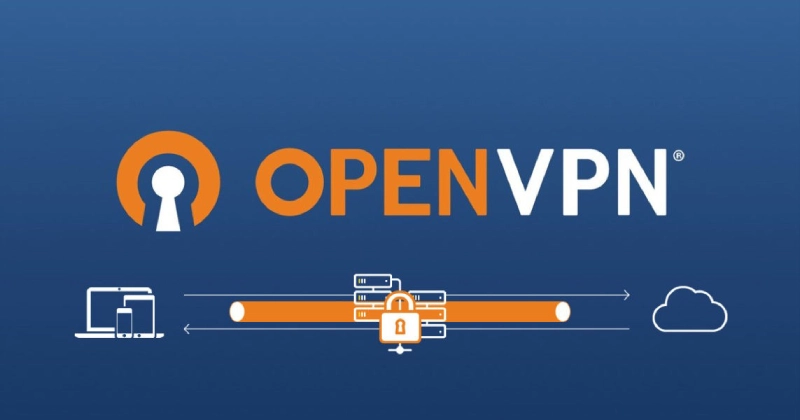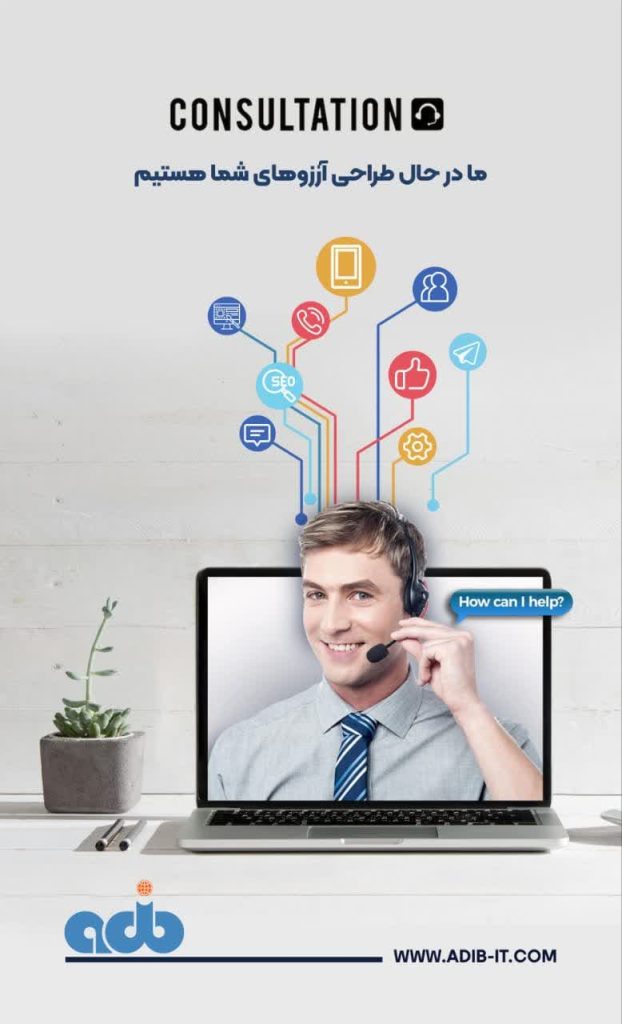چگونه تایم کامپیوتر های تحت شبکه را با اکتیو دایرکتوری تنظیم کنیم؟
تنظیم NTP Server
ابتدا WinKey+R را بزنید و در کادر محاورهای RUN دستور gpmc.msc را وارد کنید. Group Policy Management Console باز میشود. یک Policy ایجاد کنید به مسیر زیر رفته و تنظیمات زیر را در آن انجام دهید:
Computer Configuration\Policies\Administration Templates\System\Windows Time Service\Time Providers
ابتدا Enable Windows NTP Client را باز کرده و آنرا به Enable تغییر دهید.
Enable را فعال کنید
در کادر محاورهای NTP Server به ترتیب نام سرورهایی را که PDC Emulator قرار است با آنها Sync کند را وارد کنید. (لیست سرورها را میتوانید از آدرس: /https://www.ntppool.org/en پیدا کرده و موقع وارد کردن به ترتیب و با فاصله میان آدرسها در کادر وارد کنید.)
حالت Type را بر روی NTP قرار دهید چون قرار است از یک منبع خارج از شبکه زمان را Sync کنیم.
حال که این تنظیمات انجام شد Policy را که ایجاد کردید به OU مربوط به Domain Controller ها لینک کنید.اگر تنها یک PDC Emulator یا تنها یک Domain Controller دارید این Policy را به آن اعمال کنید اما اگر در OU بیش از یک Controller دارید در تب Security تنها دسترسی را به PDC Emulator مربوط به Forest Root Domain بدهید.
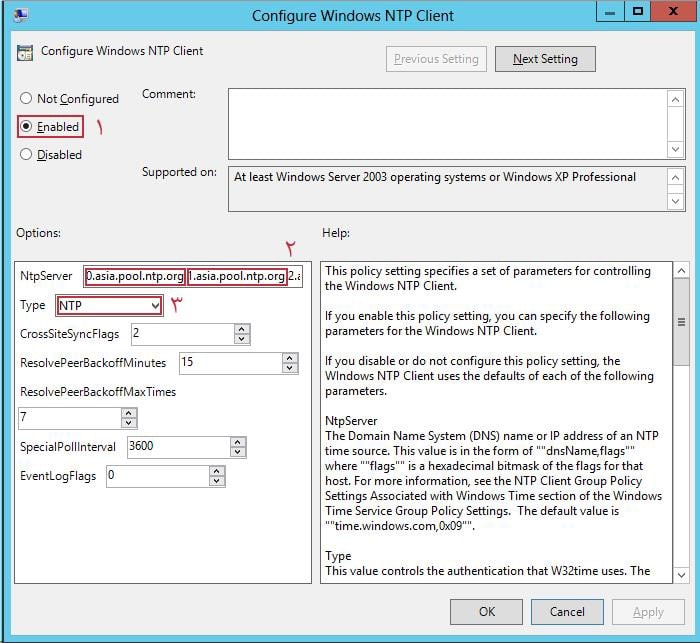
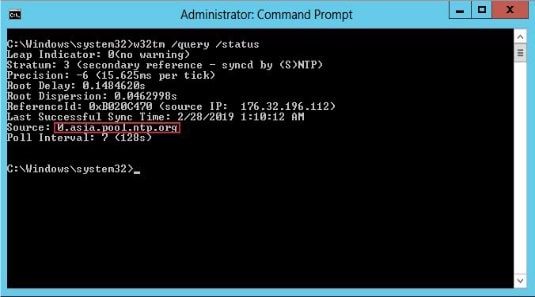
یک کادر CMD با دسترسی ادمین باز کرده و دستور net stop w32time && net start w32time را وارد کنید تا سرویس تایم راه اندازی مجدد شود.
سپس با دستور w32tm /resync /nowait یا تنها w32tm /resync میتوانیم زمان را sync کنیم.
در نهایت با دستور w32tm /query /status میبینیم که سرور زمان را از چه سروری و در چه زمانی Sync کرده است